警告
Office Web ウィジェット - 試験段階は、研究とフィードバックの目的のみに使用します。 運用シナリオでは使用しません。 今後のリリースで、Office Web ウィジェットの動作が大幅に変更される可能性があります。 「Office Web ウィジェット - 試験段階のライセンス条項」をご確認ください。
Office Web ウィジェット - 試験段階などのクライアント コントロールを使うと、アドインの作成時間が大幅に短縮され、アドインの品質が向上します。これを実現するには、ウィジェットが一定の条件を満たしている必要があります。
ウィジェットは以下のようにする必要があります。
すべての Web ページで使用され、SharePoint でホストされるページ以外でも使用できるように設計する必要があります。
ウィジェットは、Office コントロール ランタイムの内部で実行されます。 それにより、共通の要件セットと、ウィジェットを使用するための一貫した構文が提供されます。
SharePoint と通信するウィジェットは、クロスドメイン ライブラリを使用します。 ウィジェットは、特定のサーバー側プラットフォームやテクノロジに依存しません。どのサーバー テクノロジを選択した場合でも、ウィジェットを使用できます。
ウィジェットは、ページ上の他の要素との共存する必要があります。 ウィジェットをページに含めたことで、ページ内の他の要素に変更が生じないように注意する必要があります。
既存のフレームワークと相性よく動作すること。 使い慣れたツールやテクノロジを使い続けることができるようである必要があります。
Office Web ウィジェットを使用したアドイン – 試験段階
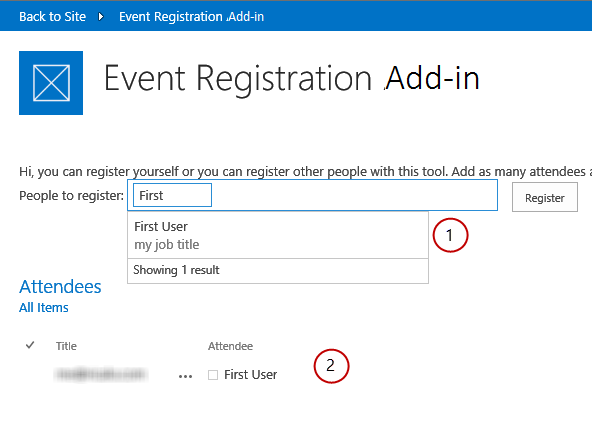
Visual Studio から Office Web ウィジェット - 試験段階 NuGet パッケージをインストールして、ウィジェットを使用することができます。 詳細については、「NuGet パッケージ マネージャー UI」を参照してください。 また、「NuGet ギャラリー ページ」も参照できます。
寄せられたフィードバックやコメントによって、提供するウィジェットを決定することができました。 前の図に示すように、(1) ユーザー選択のウィジェットと (2) デスクトップ リスト ビューのウィジェットは、試用する準備ができています。 フィードバックは、Office 開発者プラットフォーム UserVoice サイトで確認してください。
「Office Web ウィジェット - 試験段階のデモ」のコード サンプルで、実行中のウィジェットも確認できます。
ユーザー選択のウィジェット
アドインでユーザーの選択ウィンドウの実験用ウィジェットを使用することにより、テナント内のユーザーやグループの検索と選択を簡単に行えます。 テキスト ボックスに入力をすると、ウィジェットは名前か電子メールがテキストと合致するユーザーを取得します。
クエリを解決するユーザー選択のウィジェット
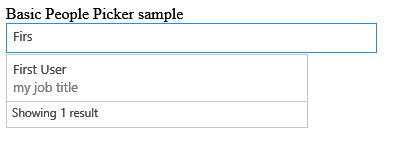
ウィジェットは、HTML マークアップで宣言することも、JavaScript を使ってプログラムで宣言することもできます。 どちらの場合でも、div 要素をウィジェットのプレースホルダーとして使用します。 また、ユーザー選択のウィジェットのプロパティやイベント ハンドラーも設定できます。 次の表は、ユーザー選択のウィジェットで使用できるプロパティとイベントを示しています。
| プロパティ/イベント | 型 | 説明 |
|---|---|---|
| objectType | JSON オブジェクト (文字列のリスト) | ウィジェットが解決するアイテムの種類。 オプション: ユーザー グループの既定値はユーザーのみです。 |
| allowMultipleSelections | ブール型 (Boolean) | True または False。 False の場合、一度に 1 つの項目のみ選択できます。 既定 = False です。 |
| rootGroupName | String | 指定した場合、ウィジェットでは、このグループ内の項目に選択範囲が制限されます。 指定しない場合、ウィジェットはテナント全体からオブジェクトを照会します。 |
| selectedItems | JSON 配列 | 選択した項目の一覧です。 各項目は、ユーザーまたはグループを表すオブジェクトを返します。 |
| onAdded | 関数 | 新しいオブジェクトを選択範囲に追加したときに発生するイベント。 ハンドラー関数が、追加したオブジェクトを受信します。 |
| onRemoved | 関数 | 新しいオブジェクトを選択範囲から削除したときに発生するイベント。 ハンドラー関数が、削除したオブジェクトを受信します。 |
| onChange | 関数 | オブジェクトの追加または削除のいずれかを行うと、このイベントが発生します。 ハンドラー関数に、パラメーターは渡されません。 |
| validationErrors | 配列 | 起こり得る検証エラーの配列: empty、unresolvedItem、tooManyItems |
| autoShowValidationMessage | Boolean | True = 表示する False = 表示しない |
| hasErrors | Boolean | True = 1 つまたは複数の検証エラーがある False = 検証エラーなし |
| errors | 配列 | 起こり得る検証エラーの配列: empty、unresolvedItem、tooManyItems |
| displayErrors | Boolean | True = エラーを表示する False = エラーを表示しない |
ユーザー選択ウィンドウのウィジェットの CSS クラスは、 Office.Controls.css スタイル シートに定義されています。 クラスを上書きして、ウィジェットのスタイルをアドイン向けに変更できます。
詳細については、「SharePoint アドインで実験用Peopleピッカー ウィジェットを使用する」および「アドイン のコード サンプルでPeople ピッカーの実験用ウィジェットを使用する」を参照してください。
デスクトップ リスト ビュー ウィジェット
このリスト ビュー ウィジェットは、通常のリスト ビュー ウィジェットと同様にデータの一覧を表示できる以外に、SharePoint でホストされていないアドインでも使用できます。
デスクトップ リスト ビュー ウィジェットに表示されたデータのリスト
![ページ上の [デスクトップ リスト ビュー] 試験的なコントロール](../images/desktoplistview_basic.png)
リストから既存のビューを指定すると、ウィジェットはビューと同じ順序で各フィールドをレンダリングします。
注:
現在、デスクトップ リスト ビュー ウィジェットはデータの表示のみを行います。 編集機能はありません。
ウィジェットのプレースホルダーには div 要素を使用できます。 ウィジェットを使用するには、プログラムを使うか、宣言型で宣言します。
デスクトップ リスト ビュー ウィジェットのプロパティやイベント ハンドラーを設定することもできます。 次の表に、デスクトップ リスト ビュー ウィジェットで設定できるプロパティおよびイベントを示します。
| プロパティ/イベント | 型 | 説明 |
|---|---|---|
| listUrl | URL | リスト ビューの項目を取得するための URL。 相対 URL (アドイン Web 上にある場合) または絶対 URL を指定できます。 |
| viewName | String | 表示するビューの名前。 表示名ではなく、ビューのプログラム上の名前です。 |
| onItemSelected | 関数 | リストで項目を選択したときに発生するイベント。 |
| onItemAdded | 関数 | 新しい項目をリストに追加したときに発生するイベント。 |
| onItemRemoved | 関数 | 項目をリストから削除したときに発生するイベント。 |
| selectedItems | 配列 | 選択された項目のリスト (JSON 形式)。 |
ウィジェットでは、SharePoint Web サイトのスタイル シートが必要です。 SharePoint スタイル シートを直接参照するか、クロム ウィジェットを使用することができます。 スタイル シートの詳細については、「SharePoint アドインで SharePoint Web サイトのスタイル シートを使用する」および「SharePoint アドインでクライアント クロム コントロールを使用する」を参照してください。
実行中のリスト ビュー ウィジェットを確認するには、「アドインでデスクトップ リスト ビューの試験的なウィジェットを使用する」のコード サンプルを参照してください。 また、「SharePoint アドインでデスクトップ リスト ビューの試験的なウィジェットを使用する」も参照してください。
ウィジェットはアドインの開発プロセスを促進し、コストを削減し、市場投入までの時間を短縮します。Office Web ウィジェット - 試験段階は、運用シナリオ以外のアドインで使用できるウィジェットを提供します。「Office デベロッパー プラットフォーム UserVoice サイト」にフィードバックおよびコメントをぜひお寄せください。